
Ez a szoftver kijavítja a gyakori számítógépes hibákat, megvédi Önt a fájlvesztésektől, a rosszindulatú programoktól, a hardverhibáktól és optimalizálja számítógépét a maximális teljesítmény érdekében. Javítsa ki a PC-problémákat és távolítsa el a vírusokat most 3 egyszerű lépésben:
- Töltse le a Restoro PC-javító eszközt amely a szabadalmaztatott technológiákkal érkezik (szabadalom elérhető itt).
- Kattintson a gombra Indítsa el a szkennelést hogy megtalálja azokat a Windows problémákat, amelyek PC problémákat okozhatnak.
- Kattintson a gombra Mindet megjavít a számítógép biztonságát és teljesítményét érintő problémák kijavításához
- A Restorót letöltötte 0 olvasók ebben a hónapban.
Ha a kivetítő áramkimaradás vagy normál újraindítás után nem jelenít meg semmit, ennek sok oka lehet. Legtöbbször a kivetítővel és a forráseszköz csatlakozásával lehet a probléma, azonban az ok több lehet, amint arról a felhasználók a Reddit közösségi fórumban beszámoltak.
Részletes hibaelhárítási listát hozunk Önnek, amely segít ennek megfelelően megoldani a problémát. Ellenőrizze őket alább.
A projektor képernyője nem indul vissza az újraindítás / áramkimaradás után
1. A projektor csatlakozásának hibaelhárítása

- Győződjön meg arról, hogy a projektor lencséje teljesen fel van nyitva. Ez egy nagyon nyilvánvaló, mégis a leggyakoribb kérdés.
- Ha a projektor távvezérlőjén található az A / V némítás gomb, ellenőrizze, hogy a kép és a videó némítva van-e. Nyomja meg a Némítás gombot, és ellenőrizze újra.
- Ellenőrizze, hogy a számítógép készenléti vagy alvó módban van-e. Érdemes megváltoztatni a számítógép alvó üzemmód ciklusát is, ha az alvó állapotba kerül, még akkor is, ha a kivetítő be van kapcsolva.
- Ellenőrizze még egyszer a kábeleket, és ellenőrizze, hogy megfelelően vannak-e csatlakoztatva, és a projektor és a csatlakoztatott forráseszköz (a számítógép) be van-e kapcsolva.
- Nyomja meg a Menü gombot a kivetítőn, és ellenőrizze, hogy megjelenik-e a Menü. Ha megjelenik a Menü, akkor a probléma a forráseszközzel lehet.
- Állítsa be a fényerő beállításait, vagy válassza a Normál energiafogyasztás beállítást annak ellenőrzéséhez, hogy az energiatakarékos mód okozza-e a problémát.
- Ellenőrizze a Signal Menu beállításait, hogy megbizonyosodjon arról, hogy a konfiguráció megfelelő-e az aktuális videoforráshoz.
- Győződjön meg arról, hogy a üzenetek értékre van állítva Tovább ban,-ben Kijelző beállítások.
- A gomb megnyomásával ellenőrizze, hogy a projektor ki van-e oldva.
- Próbálja meg kikapcsolni a Windows DirectX-et, ha a forráseszközön lévő alkalmazás DirectX-t használ.
- Próbálja meg visszaállítani a projektor gyári alapbeállításait a Reset menü segítségével.
További ötletekre van szüksége a projektor képernyőjének javításához? Nézze meg ezt az útmutatót.
2. Ellenőrizze a lámpát

- Az írásvetítőhöz és a digitális projektorhoz lámpára van szükség a kép megjelenítéséhez.
- Fontos, hogy a kivetítő izzóját / lámpáját rendszeresen tisztítsa meg, hogy a vetület tiszta legyen. Ha azonban a kivetítő lejárta a kivetítő által igényelt órákat, akkor a projektor használatának folytatásához szükség lehet a lámpa cseréjére.
- Ellenőrizze, hogy a projektor LED-jei nem jelzik-e a lámpa állapotát, hogy meg kell-e látni az izzót.
3. Ellenőrizze a projektor / forrás képernyő felbontását
- A forráseszközön (számítógépen) ellenőrizze, hogy a képernyő felbontása a projektor által támogatottra van-e állítva.
- Kattintson Rajt és válassza ki Beállítások.
- Menj Rendszer> Megjelenítés.
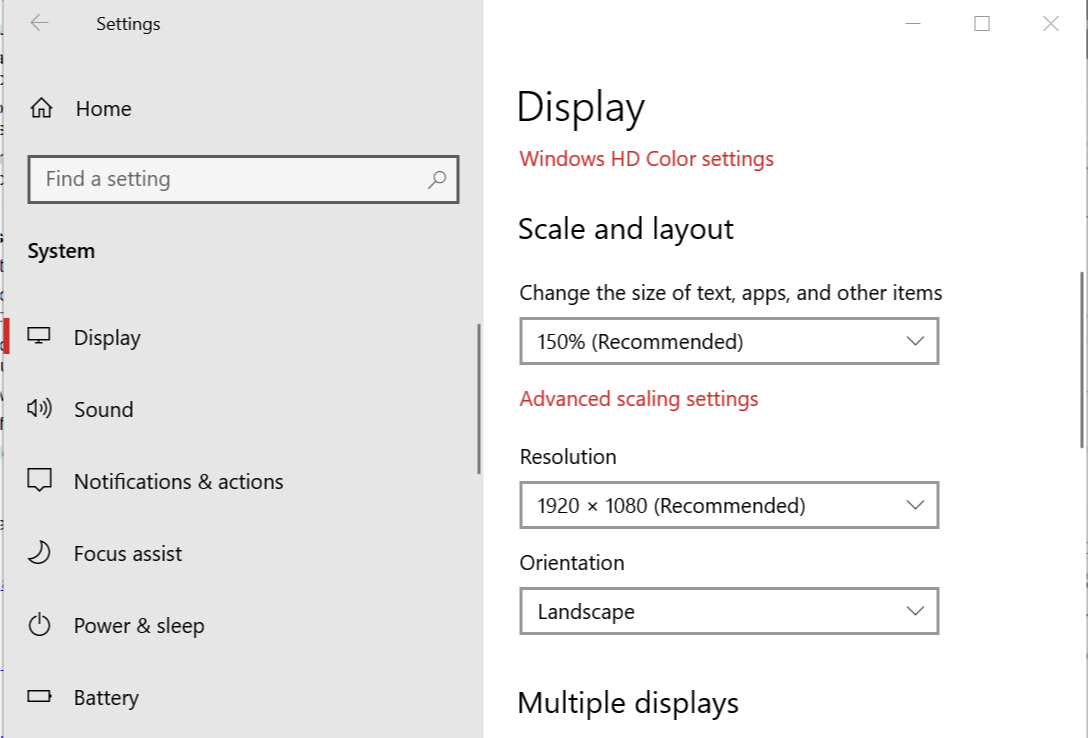
- A „Képernyő és elrendezés“, Állítsa a képernyő felbontását a projektor natív felbontására.
- Szükség esetén módosítsa újra a képernyő felbontását.
KAPCSOLÓDÓ TÖRTÉNETEK, AMELYEK SZERETNEK
- Javítás: A kijelző nem működik a Windows 10 április frissítése után
- Megoldva: Nem lehet megjeleníteni VGA projektoron a Windows 10 rendszerben
- A „Megjelenítés nem kompatibilis” hiba megakadályozza a Windows 10 használatát
 Még mindig vannak problémái?Javítsa ki őket ezzel az eszközzel:
Még mindig vannak problémái?Javítsa ki őket ezzel az eszközzel:
- Töltse le ezt a PC-javító eszközt Nagyszerűnek értékelte a TrustPilot.com oldalon (a letöltés ezen az oldalon kezdődik).
- Kattintson a gombra Indítsa el a szkennelést hogy megtalálja azokat a Windows problémákat, amelyek PC problémákat okozhatnak.
- Kattintson a gombra Mindet megjavít hogy megoldja a szabadalmaztatott technológiákkal kapcsolatos problémákat (Exkluzív kedvezmény olvasóinknak).
A Restorót letöltötte 0 olvasók ebben a hónapban.


